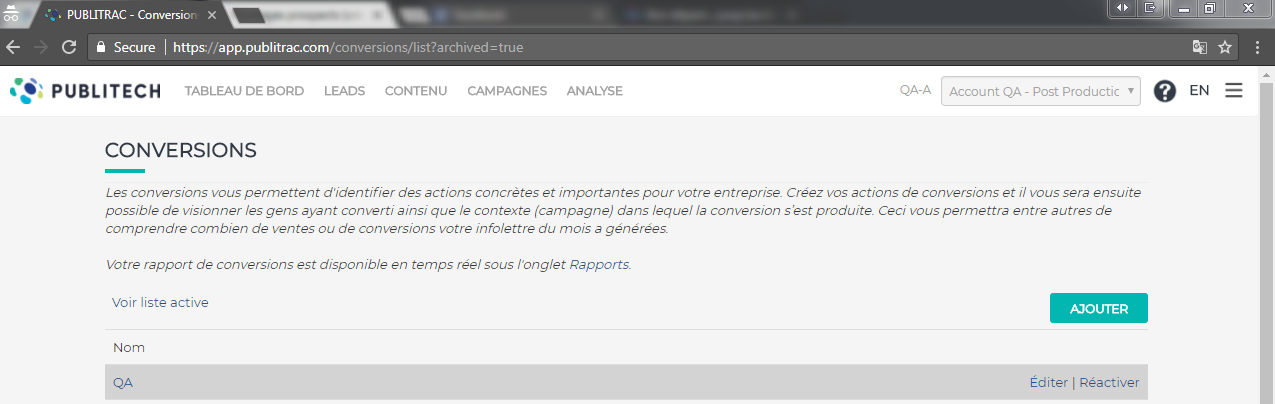Conversions (créez,modifiez, archivez)
Owned by Geneviève Lanthier (Unlicensed)
La plateforme de marketing relationnel permet d'ajouter les actions qui sont importantes pour votre entreprise et de les suivre (exemple : page web visitée, courriel cliqué, etc.). Ces actions sont appelées conversions.
Procédure pour configurer des conversions (cliquez pour consulter)
- Sélectionnez l'onglet Analyse dans le menu principal puis choisissez le sous-menu Conversion.
- Cliquez sur le bouton Ajouter.
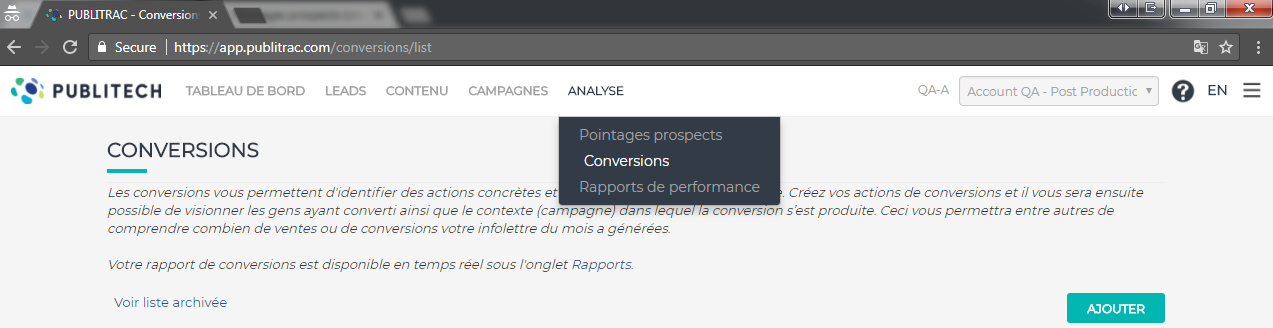
3. L'écran suivant vous permet de configurer la conversion que vous souhaitez créer. Remplissez les champs suivants:
- Nom : Entrez un nom qui vous permettra facilement de retrouver votre conversion.
- Action : Sélectionnez l'action sur laquelle la conversion sera enregistré dans le menu déroulant.
| Liste des actions disponibles | |
|---|---|
| Page web visitée | la conversion sera enregistrée dès qu'un lead visite une des pages de votre site web. |
| Lien du site web cliqué | la conversion sera enregistrée dès qu'un lead clique un lien à partir de votre site web. |
| Courriel envoyé | la conversion sera enregistrée dès qu'un courriel est envoyé à un lead. |
| Courriel ouvert | la conversion sera enregistrée dès qu'un lead ouvre votre courriel. Il n'est pas nécessaire de cliquer sur un lien. |
| Courriel cliqué | la conversion sera enregistrée dès qu'un lead clique sur un lien dans le courriel. Peu importe le lien, tous les liens comptent. |
| Courriel rebondi | la conversion sera enregistrée dès qu'un message de courriel rebondi est envoyé par le serveur courriel. |
| Formulaire rempli | la conversion sera enregistrée dès qu'un lead complète un formulaire web ou hébergé et clique Soumettre. |
| Courriel désabonné | la conversion sera enregistrée dès qu'un lead se désabonne de vos envois. |
| Lead créé | la conversion sera enregistrée dès qu'un nouveau lead est créé dans votre base de données, peu importe la source du nouveau (importation, formulaire, référer un ami, etc.) |
| Discussion sur clavardage | la conversion sera enregistrée dès qu'un lead communique avec votre entreprise par chat. |
| Message sur clavardage | la conversion sera enregistrée dès qu'un lead laisse un message écrit dans votre outil de clavardage et que vous êtes hors-ligne. |
| Section site web visitée | la conversion sera enregistrée dès qu'un lead visite une section de votre site web. |
- Opération : Choisissez selon la valeur et l'action que vous avez sélectionné.
- Valeur : Correspond à la page web, au courriel, au lien web, à la section ou au formulaire que vous souhaité spécifiquement suivre selon l'action et l'opération entrées. Dans le cas d'un lead créé, d'une discussion ou d'un message sur clavardage, n'entrez aucune valeur.
4. Une fois tous les champs remplis, cliquez sur Sauvegarder.
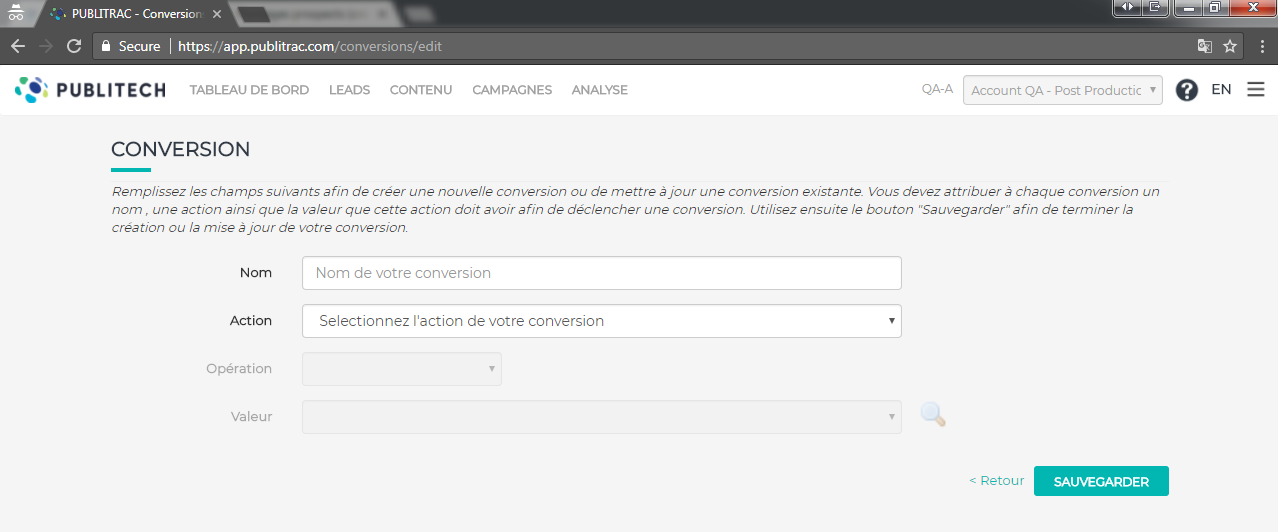
5. Vous serez automatiquement redirigé à la page d'accueil des conversions et votre nouvelle conversion apparaîtra dans la liste.
Note
- Les rapports de conversions sont disponibles sous l'onglet Analyse, en cliquant sur le sous-menu Rapports de performance.
- Un délai pouvant aller jusqu'à 20 minutes est nécessaire avant que les rapports de conversions soient mis à jour.
- Nous vous conseillons de créer votre suivi de conversion avant d'activer une campagne afin de vous assurer que toutes les données soient bien compilées.
Procédure pour modifier ou archiver une conversion (cliquez pour consulter)
Modifier une conversion
- Sélectionnez l'onglet Analyse dans le menu principal puis choisissez le sous-menu Conversion.
- Sélectionnez la conversion que vous souhaitez modifier et cliquer sur Éditer.
- L'écran de configuration s'affichera et vous pourrez modifier les champs selon vos besoins.
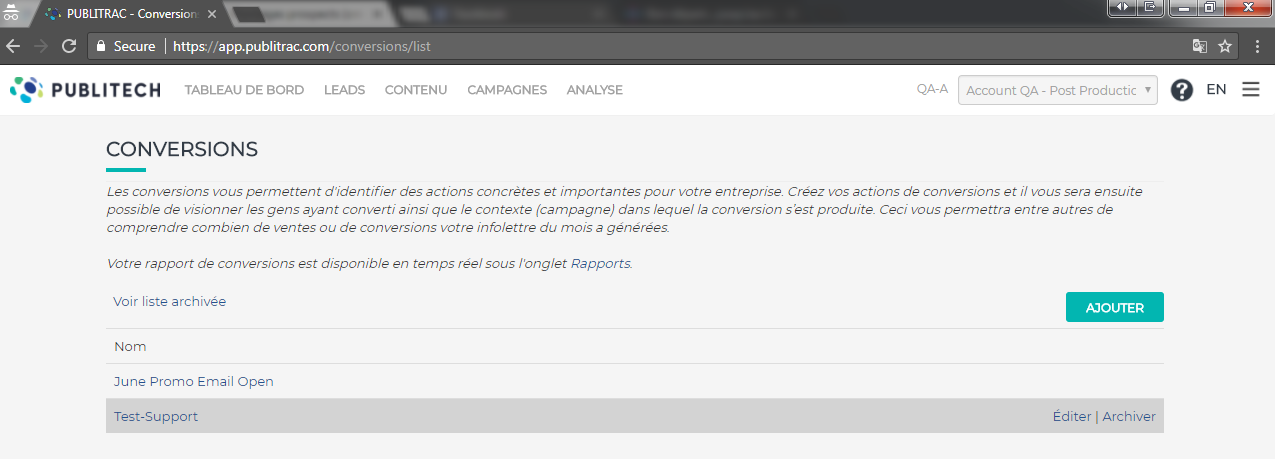
Éditer une conversion
- Sélectionnez l'onglet Analyse dans le menu principal puis choisissez le sous-menu Conversion.
- Sélectionnez la conversion que vous souhaitez archiver et cliquer sur Archiver.
- La conversion disparaîtra de la liste active.
Consulter ou réactiver les conversions archivées
- Sélectionnez l'onglet Analyse dans le menu principal puis choisissez le sous-menu Conversion.
- Cliquez sur Voir liste archivée.
- La liste de conversion s'affiche. Pour réactiver une conversion, placer votre curseur sur celle-ci et cliquez sur Réactiver.